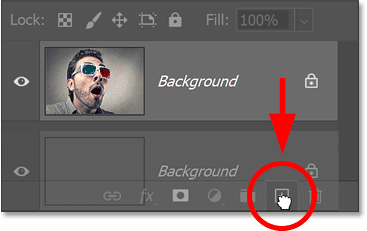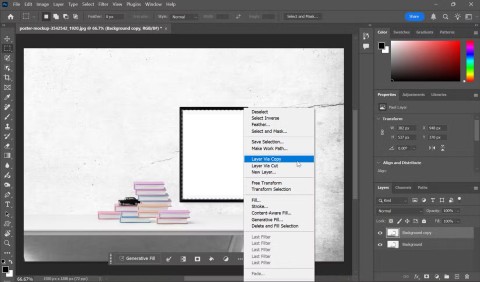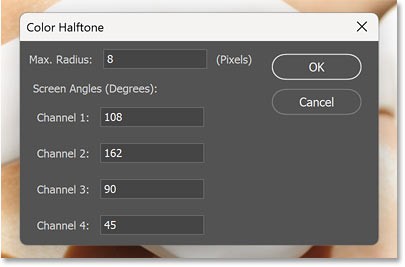Was ist der beste KI-Fotohintergrundentferner?

Die Leute verbringen zu viel Zeit damit, Hintergründe manuell zu entfernen, und KI ist nicht immer die Magie, die sie vorgibt zu sein.
Wenn Sie ein neuer Fotograf sind, haben Sie wahrscheinlich schon an Ihrer Kamera herumgebastelt, um das perfekte Bokeh und die perfekte Hintergrundunschärfe zu erzielen. Mit dem Objektivunschärfe-Tool von Adobe können Sie Ihre Aufnahmen jetzt ganz einfach überprüfen und Ihren Bildern Tiefe und Fokus verleihen.
Inhaltsverzeichnis
Mit der Funktion „Linsenunschärfe“ von Photoshop, die jetzt Teil des Camera Raw-Bedienfelds ist, können Sie jedem Bild realistische Tiefenschärfeeffekte hinzufügen, ohne dass Sie dafür ein High-End-Kameraobjektiv benötigen.
Lens Blur nutzt die KI-Technologie von Adobe Sensei, um die Tiefe eines Bildes abzuschätzen, insbesondere wenn keine Tiefenkarte vorhanden ist. Es versucht, intelligent zu erraten, welche Bereiche scharf und welche unscharf sein sollen. Es simuliert den natürlichen Schärfeverlust, den ein Weitwinkelobjektiv wie ein 50-mm-1,4- oder 1,8-Objektiv verursachen würde.
Hinweis : Um Tiefenkarten mit dem iPhone 16 aufzunehmen , aktivieren Sie in den Einstellungen das High-Efficiency Image Format (HEIF).
Durch die Feinabstimmung der Steuerelemente können Sie jedem Foto, ob alt oder neu, eine künstlerische Note verleihen. So können Sie beispielsweise ein Motiv durch Weichzeichnen eines störenden Hintergrunds isolieren oder Ihren Landschaftsfotos Tiefe verleihen. Für die Funktion „Objektivunschärfe“ müssen Ihre Fotos nicht im RAW-Format vorliegen, RAW-Dateien liefern jedoch aufgrund der reichhaltigeren Bilddaten bessere Ergebnisse.

Hinweis : Der herkömmliche Weichzeichnerfilter von Photoshop (unter „Filter“ > „Weichzeichnen und Weichzeichnergalerie“ ) wendet einen Weichzeichnereffekt auf eine Auswahl an, verwendet jedoch nicht die KI von Adobe.
Sie können Camera Raw-Filter verwenden, indem Sie das Foto direkt zu Beginn des Bearbeitungsprozesses öffnen. Alternativ können Sie das Foto jederzeit während des Bearbeitungsprozesses als Filter öffnen. Oftmals wird das Foto geöffnet und die Fotoebene für die zerstörungsfreie Bearbeitung in ein Smartobjekt umgewandelt.
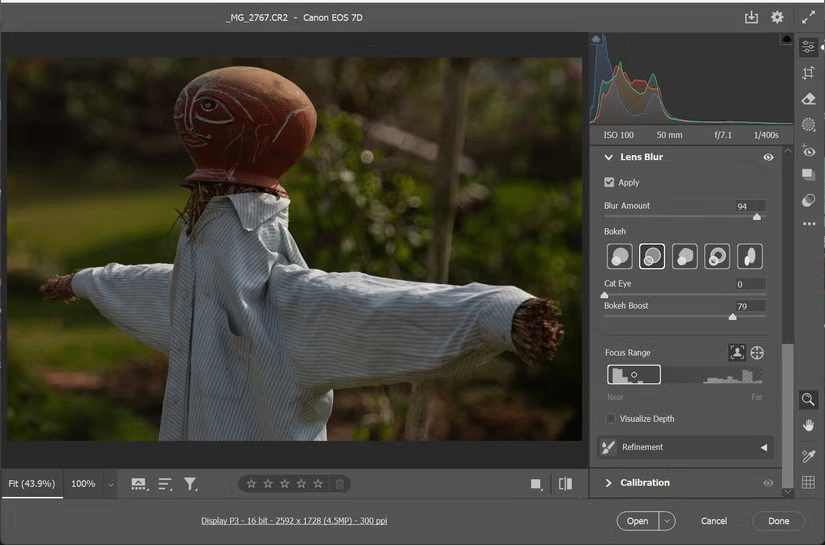
Hinweis : Die Aktivierung dauert einige Sekunden, da die KI in der Cloud läuft. Manchmal wird der Grafikprozessor des Computers für eine schnellere Verarbeitung verwendet.
Passen Sie nun die gewünschten Einstellungen und Effekte mit den folgenden Steuerelementen an:
Hinweis : Sie können auch die Tiefendarstellung aktivieren, um Vorder- und Hintergrund anzuzeigen. Die Heatmap zeigt, welche Bereiche scharf (warme Gelbtöne) und welche unscharf (kühle Blautöne) sind.
Verwenden Sie den Verfeinerungspinsel, um Bereiche zu übermalen, die mehr Fokus oder Unschärfe benötigen. Die manuellen Fokus- und Unschärfeeinstellungen eignen sich auch hervorragend für die Feinabstimmung von Effekten an den Rändern. Klicken Sie abschließend auf „OK“ , um Ihre Änderungen zu übernehmen.
Nachdem wir nun die Grundlagen abgedeckt haben, wollen wir einige kreative Möglichkeiten zur Verwendung der Linsenunschärfe-Optionen erkunden.
Hinweis : Sie können die gleichen Einstellungen für die Linsenunschärfe in Lightroom verwenden, um den Hintergrund Ihrer Fotos unscharf zu machen. Die Camera Raw-Version in Photoshop bietet jedoch detailliertere manuelle Anpassungen.
Die offensichtlichste Anwendung von Linsenunschärfe ist die Simulation einer geringen Schärfentiefe, wie sie bei Weitwinkelaufnahmen zu beobachten ist. Durch die Unschärfe des Hintergrunds können Sie störende Elemente eliminieren, an die Sie beim Fotografieren vielleicht nicht gedacht haben.
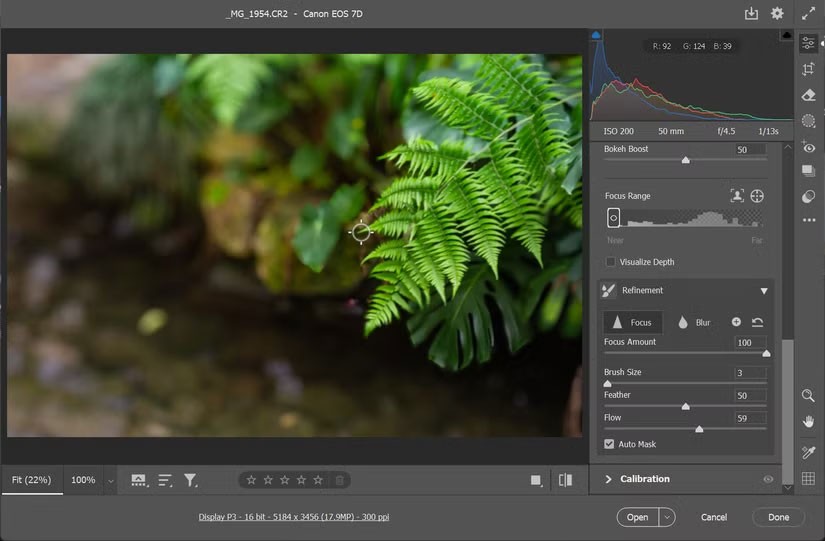
Das Foto im obigen Beispiel weist keine geringe Schärfentiefe auf. Verwischen Sie die Linse, um die Schärfentiefe zu simulieren. Verwenden Sie anschließend den Verfeinerungspinsel, um einige Bereiche manuell weichzuzeichnen, die die KI nicht bearbeiten kann. Das Bedienfeld „Verfeinern“ mit dem Fokuspinsel ist besonders nützlich für Kanten (z. B. hier Blattspitzen), die die KI tendenziell verwischt.
Es macht Spaß, mit verschiedenen Bokeh-Effekten zu experimentieren und zu sehen, wie sie mit unterschiedlichen Lichtquellen interagieren. Anstatt sich auf Objektiveinstellungen zu verlassen, können Sie in jeder Szene ein weiches, kreisförmiges Bokeh erzeugen – zum Beispiel bei einer nächtlichen Stadtlandschaftsaufnahme oder sogar bei einem einfachen LED-Licht.
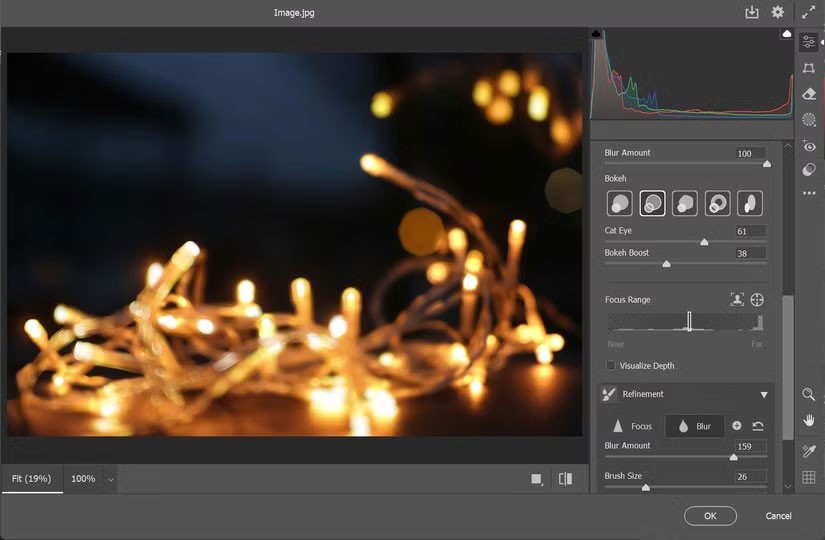
Tipp : Sie können den Bokeh-Effekt jedes Punktlichts verstärken, indem Sie den Bokeh-Boost -Regler nach rechts ziehen. Beachten Sie, dass bei Fotos ohne Punktlichtquellen keine Verstärkung sichtbar ist.
Experimentieren Sie mit verschiedenen Bokeh -Formen aus den Optionen, bis Sie eine Kombination finden, die zu Ihrem Foto passt. Die Effekte sind sehr subtil und wirken am besten, wenn Sie einen scharfen Vordergrund haben.
Auch in der Landschaftsfotografie eröffnet der Einsatz von Linsenunschärfe viele kreative Möglichkeiten. So können Sie beispielsweise einen starken Unschärfeeffekt auf das gesamte Bild anwenden, um eine surreale, verträumte Atmosphäre zu erzeugen. Oder Sie können entfernte Elemente selektiv unscharf machen, um die Tiefe und Dimensionalität einer Szene hervorzuheben.
Im Beispiel wurde ein normales Straßenfoto aufgenommen und mit den Einstellungen für die Linsenunschärfe experimentiert. Durch Anpassen des Fokusbereichs und Verbessern des Bokehs kann die Straße als Referenzpunkt für den Blick des Betrachters verwendet werden.
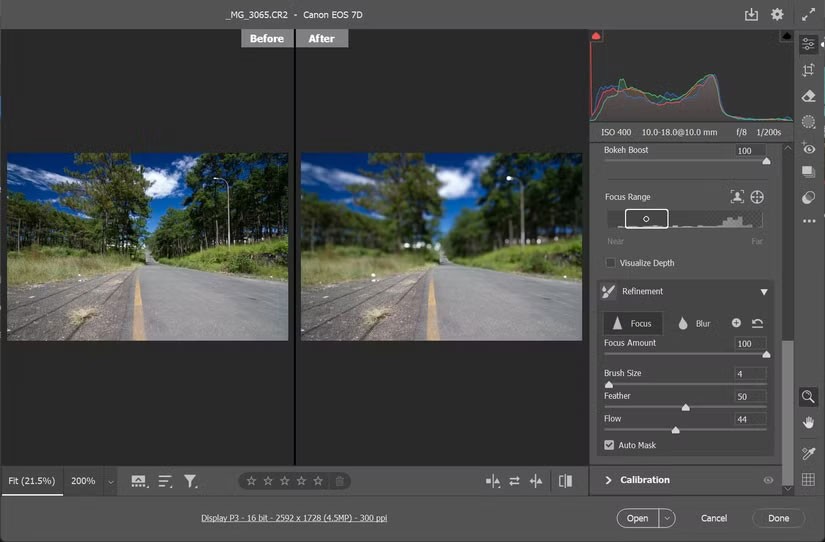
Tipp : In vielen Fällen kann die Unschärfe Geisterbilder an den Rändern verursachen. Sie müssen diese mit dem Verfeinerungspinsel verfeinern.
Mit der Linsenunschärfe können Sie Ihre alten Fotos kreativ gestalten und ästhetisch ansprechender gestalten. Da es sich jedoch nicht um ein perfektes Werkzeug handelt, können die Ergebnisse variieren. Zoomen Sie hinein, um fehlende Bereiche zu sehen und diese mit den Verfeinerungsoptionen zu korrigieren.
Die KI-Tiefenanalyse ist beeindruckend. Außerdem wertet sie deine Smartphone-Fotos mit einem schönen Bokeh-Effekt auf. Du kannst jederzeit andere Photoshop-Bearbeitungstechniken verwenden, um das Linsenunschärfe-Tool mit ein paar letzten Schliffen zu ergänzen.
Die Leute verbringen zu viel Zeit damit, Hintergründe manuell zu entfernen, und KI ist nicht immer die Magie, die sie vorgibt zu sein.
Dieses Tutorial zeigt Ihnen, wie Sie mit Adobe Photoshop ganz einfach ein Foto in eine Bleistiftskizze umwandeln.
Viele Leute fanden das Ändern der Bildgröße sehr lästig, bis sie von der einfachen kanalbasierten Schutzmethode von Photoshop erfuhren.
Fügen Sie Ihren Bildern mit Photoshop schnell und einfach einen Postereffekt hinzu, um den klassischen Look von Postern nachzubilden, die mit begrenzten Tintenfarben gedruckt wurden.
Dieses Tutorial zeigt Ihnen eine schnelle und einfache Möglichkeit, einem Bild mit Adobe Photoshop einen monochromen Farbeffekt hinzuzufügen.
In diesem Tutorial erfahren Sie, wie Sie Ihrem Foto in Photoshop Leinwandfläche und Schlagschatten hinzufügen, um einen einfachen, aber stilvollen Fotorahmen zu erstellen.
Dieses Tutorial zeigt Ihnen, wie Sie mit Adobe Photoshop einen coolen Bild-in-Bild-Effekt erzeugen, indem Sie ein einzelnes Foto aufnehmen und die Illusion erzeugen, dass sich darin eine kleinere, zugeschnittene Version desselben Fotos befindet.
Mit Generative Fill, das auf Adobes generativer KI namens Firefly basiert, kann jeder seinen Fotos realistische Wasserreflexionseffekte hinzufügen, indem er einfach eine Auswahl zeichnet, ein paar Wörter eingibt und auf eine Schaltfläche klickt.
In diesem Tutorial erfahren Sie, wie Sie mit dem Befehl „Einfügen in“ in Adobe Photoshop ein Bild kopieren und in eine Auswahl in einem anderen Bild einfügen.
Dieses Tutorial zeigt Ihnen, wie Sie mithilfe der Verlaufskarte ein Schwarzweißfoto mit hohem Kontrast in Photoshop sofort konvertieren.
In diesem Tutorial sehen wir uns die neueste und einfachste Möglichkeit an, ein Bild in Photoshop in eine Hintergrundfarbe übergehen zu lassen: die Verwendung von Live-Farbverläufen.
Stellen Sie mit diesem schnellen und einfachen Photoshop-Effekt den Look klassischer 3D-Filme aus den 1950er Jahren nach!
Das Erstellen eines 3D-Pop-Out-Effekts in Adobe Photoshop ist die perfekte Möglichkeit, die Aufmerksamkeit der Leute auf Ihre Bemühungen in Social-Media-Posts oder als kreatives Fotoprojekt zu lenken.
Der Farbhalbtoneffekt kann Bildern durch die Nachahmung von Drucktechniken aus Zeitungen, Zeitschriften, Comics und der Pop-Art einen Vintage- oder Nostalgie-Look verleihen.
In diesem Artikel erfahren Sie, wie Sie bei einem Festplattenausfall wieder auf Ihre Festplatte zugreifen können. Folgen Sie uns!
Auf den ersten Blick sehen AirPods wie alle anderen kabellosen Ohrhörer aus. Doch das änderte sich, als einige weniger bekannte Funktionen entdeckt wurden.
Apple hat iOS 26 vorgestellt – ein wichtiges Update mit einem brandneuen Milchglasdesign, intelligenteren Erlebnissen und Verbesserungen an bekannten Apps.
Studierende benötigen für ihr Studium einen bestimmten Laptop-Typ. Dieser sollte nicht nur leistungsstark genug sein, um im gewählten Studienfach gute Leistungen zu erbringen, sondern auch kompakt und leicht genug, um ihn den ganzen Tag mit sich herumzutragen.
Das Hinzufügen eines Druckers zu Windows 10 ist einfach, allerdings ist der Vorgang für kabelgebundene Geräte anders als für kabellose Geräte.
Wie Sie wissen, ist RAM ein sehr wichtiger Hardwareteil eines Computers. Es dient als Speicher für die Datenverarbeitung und ist entscheidend für die Geschwindigkeit eines Laptops oder PCs. Im folgenden Artikel stellt WebTech360 einige Möglichkeiten vor, wie Sie mithilfe von Software unter Windows RAM-Fehler überprüfen können.
WLAN-Netzwerke werden von vielen Faktoren beeinflusst, die über Router, Bandbreite und Störungen hinausgehen. Es gibt jedoch einige clevere Möglichkeiten, Ihr Netzwerk zu verbessern.
Wenn Sie auf Ihrem Telefon zur stabilen Version von iOS 16 zurückkehren möchten, finden Sie hier die grundlegende Anleitung zum Deinstallieren von iOS 17 und zum Downgrade von iOS 17 auf 16.
Joghurt ist ein tolles Lebensmittel. Ist es gesund, täglich Joghurt zu essen? Was passiert mit Ihrem Körper, wenn Sie täglich Joghurt essen? Finden wir es gemeinsam heraus!
In diesem Artikel werden die nahrhaftesten Reissorten besprochen und wie Sie den gesundheitlichen Nutzen der Reissorte Ihrer Wahl maximieren können.
Das Erstellen eines Schlafplans und einer Schlafenszeitroutine, das Ändern Ihres Weckers und die Anpassung Ihrer Ernährung sind einige der Maßnahmen, die Ihnen helfen können, besser zu schlafen und morgens pünktlich aufzuwachen.
Miete bitte! Landlord Sim ist ein Simulationsspiel für iOS und Android. Du spielst den Vermieter eines Apartmentkomplexes und vermietest eine Wohnung mit dem Ziel, die Innenausstattung deiner Wohnungen zu modernisieren und sie für die Vermietung vorzubereiten.
Hol dir Roblox-Spielcodes für Bathroom Tower Defense und löse sie gegen tolle Belohnungen ein. Damit kannst du Türme mit höherem Schaden verbessern oder freischalten.
In DeepSeek waren anfangs große Hoffnungen gesetzt. Der KI-Chatbot wurde als starker Konkurrent von ChatGPT vermarktet und versprach intelligente Konversationsfunktionen und -erlebnisse.
Beim Notieren anderer wichtiger Dinge übersieht man leicht wichtige Details. Und während des Chats Notizen zu machen, kann ablenkend sein. Fireflies.ai ist die Lösung.